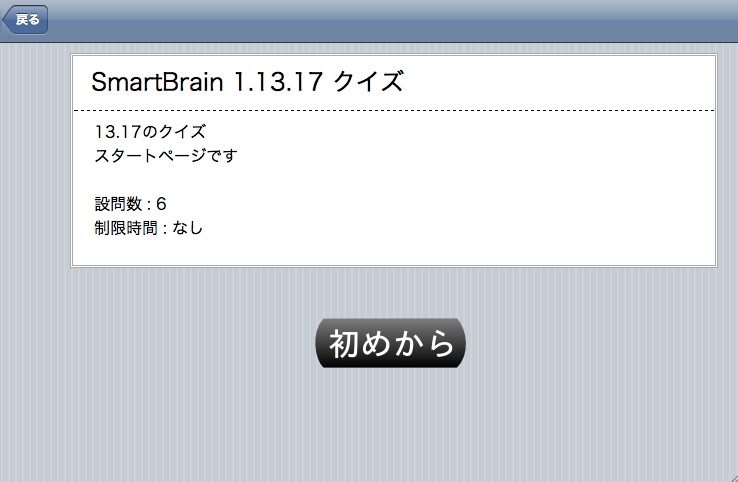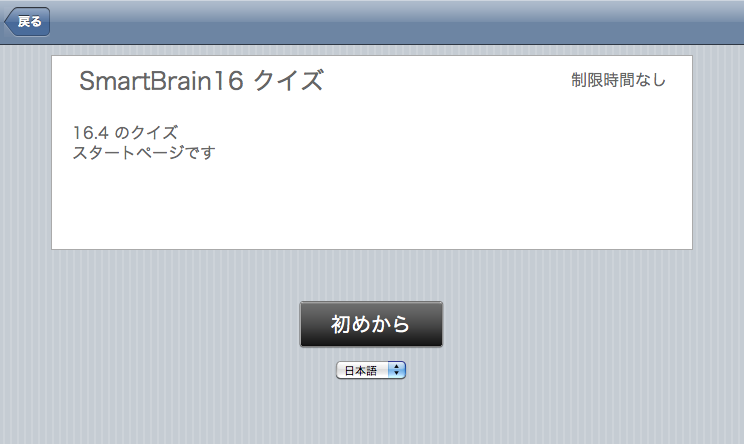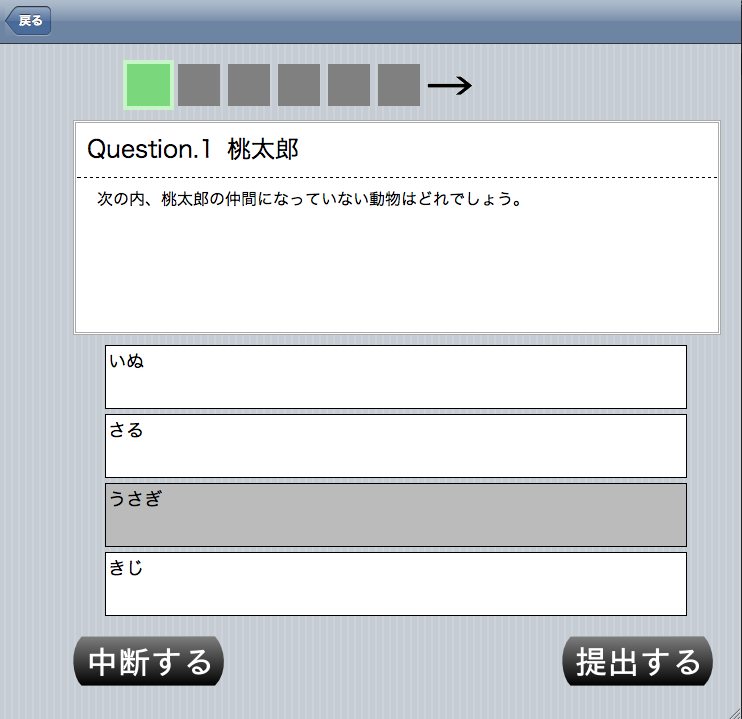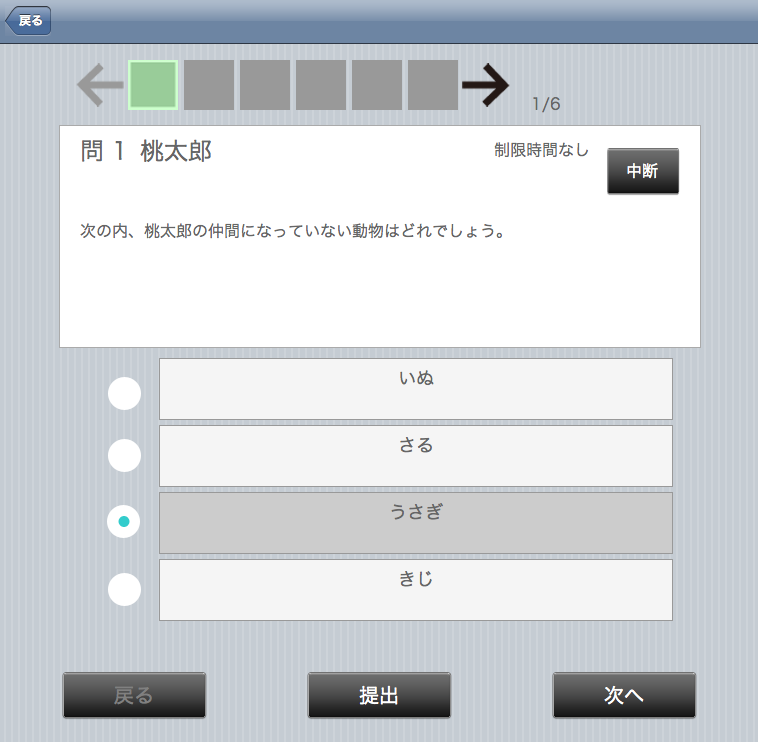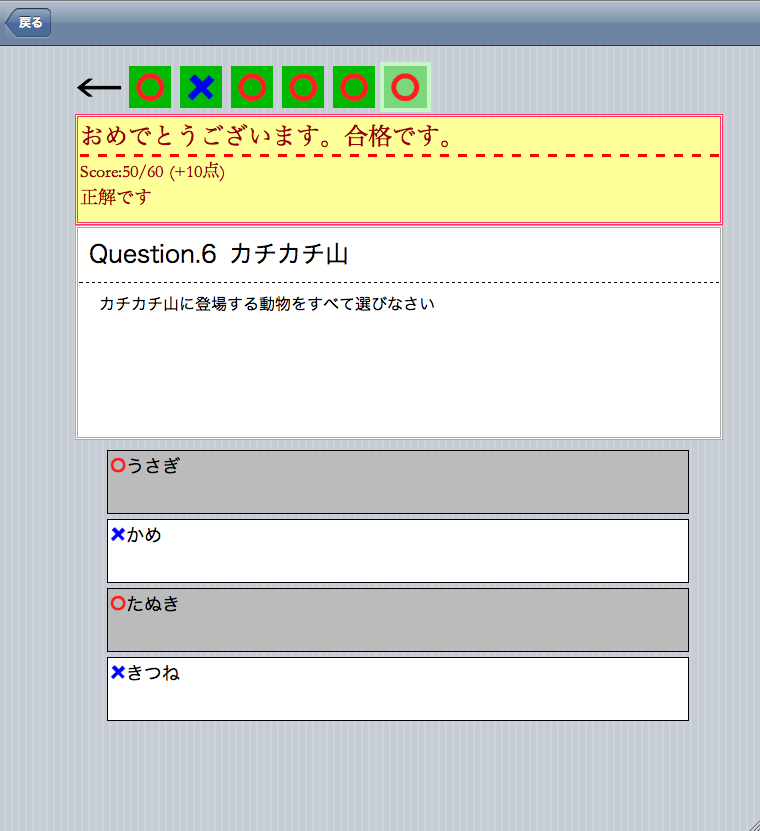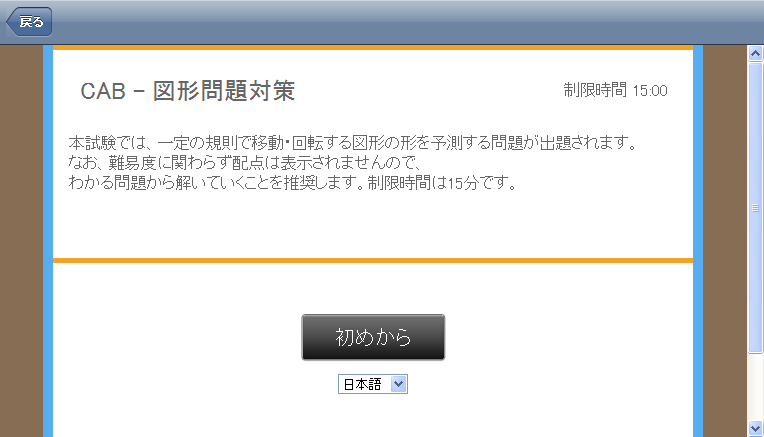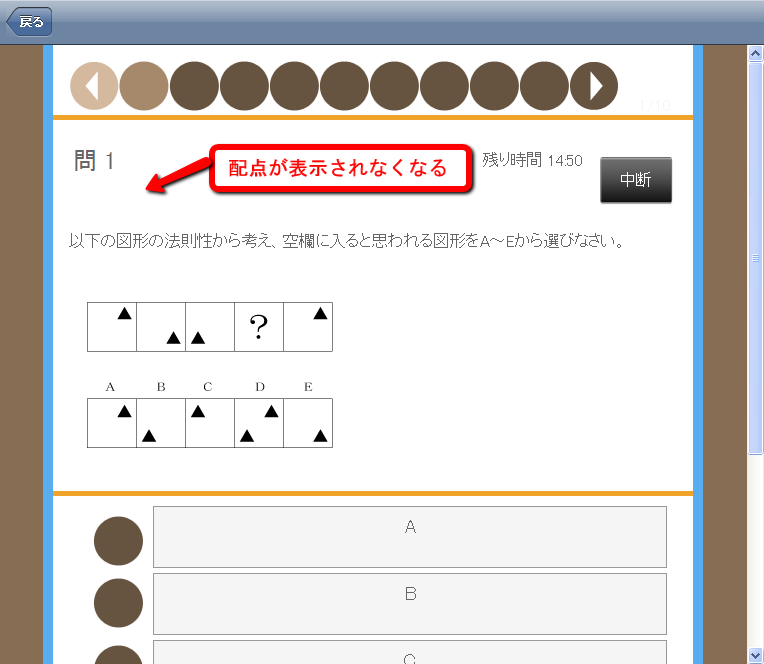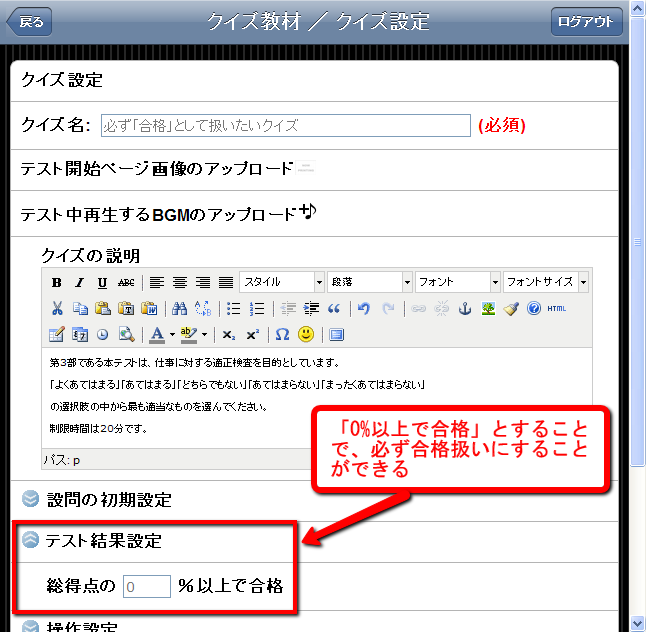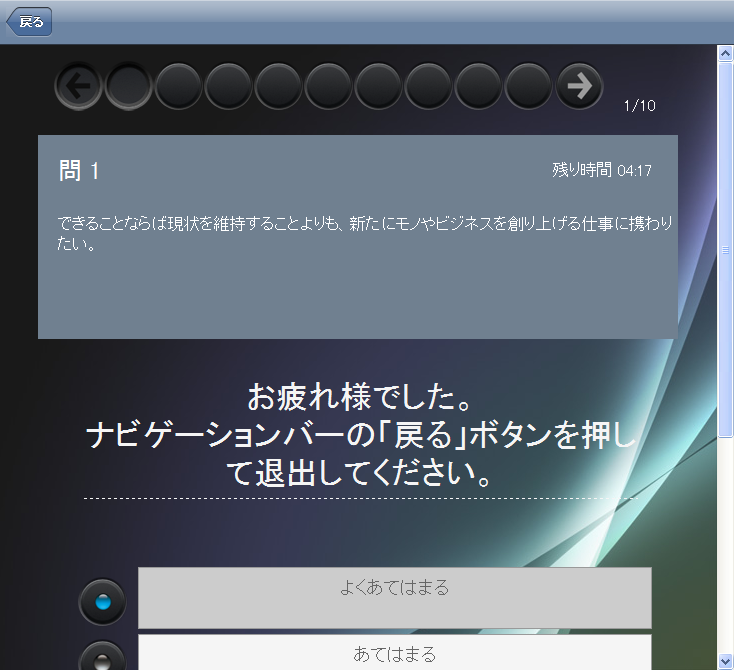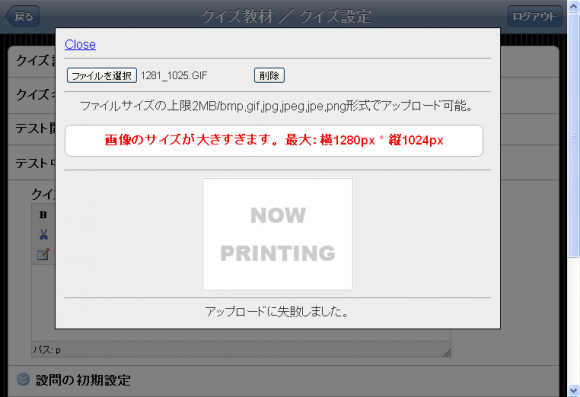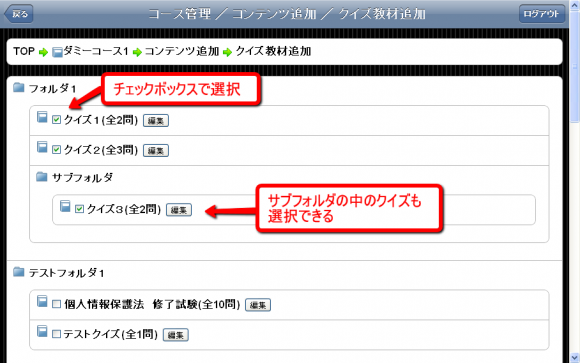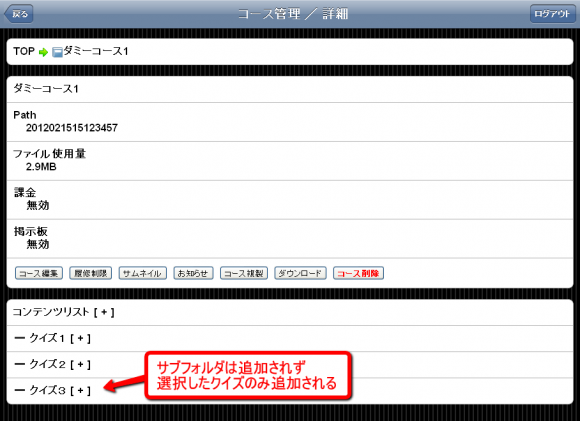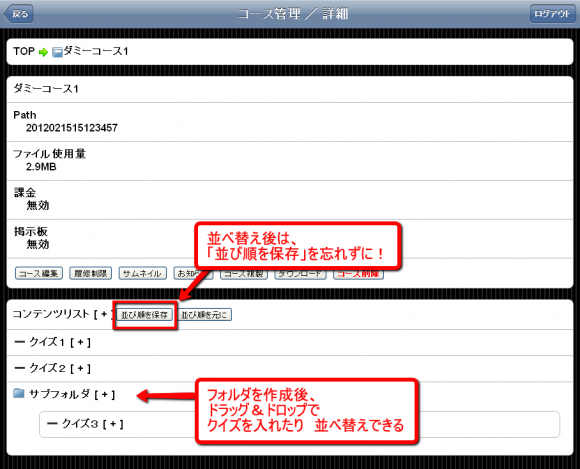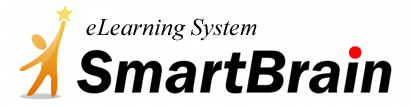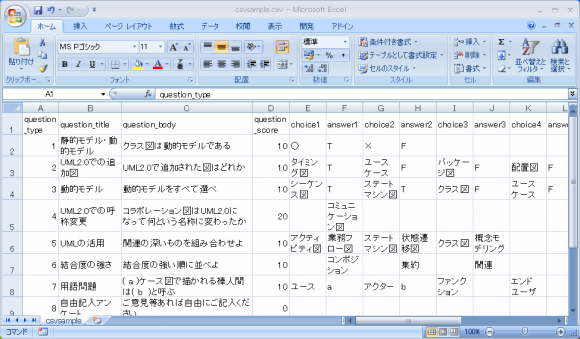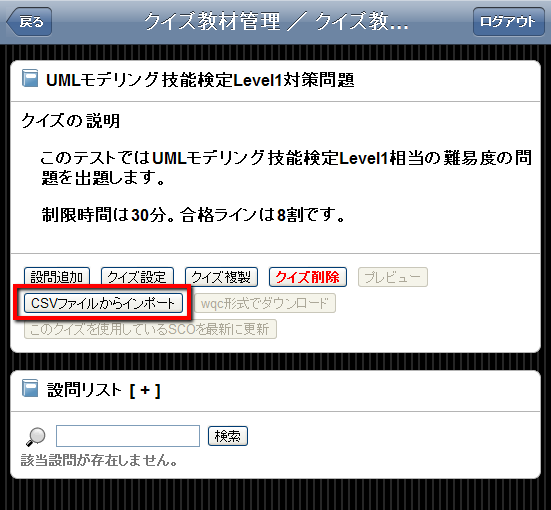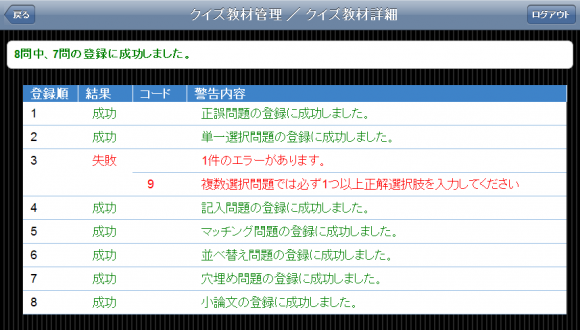SmartBrain1.16 では、 クイズを作成する際、SmartBrain1.13のクイズに近い “old” というデザインを選択できます。今回は 1.13 のクイズ画面と 1.16 で “old” を設定した画面を比較してみます。デザインの変更方法については以下の関連記事をご覧ください。
関連記事:SmartBrain1.16 クイズ設定:クイズプレイヤーのデザインを6種類追加
開始画面
1.16 のクイズでは日本語・英語から言語を選択できます。
画面に表示されるメッセージやボタンなどの言語が変わります。
SmartBrain 1.13.17
SmartBrain 1.16.4
回答画面
1.16 のクイズでは 選択肢にラジオボタンやチェックボックスがついています。
また、ボタンの位置が以下のように変わっています。
1.13 : 画面下に「中断する」と「提出する」
1.16 : 画面上に「中断」、画面下に「前へ」「提出」「次へ」
さらに、1.16.4 から選択肢に HTML タグを使用することができるようになりました。
選択肢の左寄せ、右寄せや、文字の大きさ、色、数式などを自由に設定することができます。
関連記事:クイズ作成機能で、選択肢にHTMLタグを利用できるようになりました。
SmartBrain 1.13.17
SmartBrain 1.16.4
結果画面
クイズの結果が表示される画面では、メッセージの表示場所が変わっています。
SmartBrain 1.16.4
SmartBrain 1.13.17